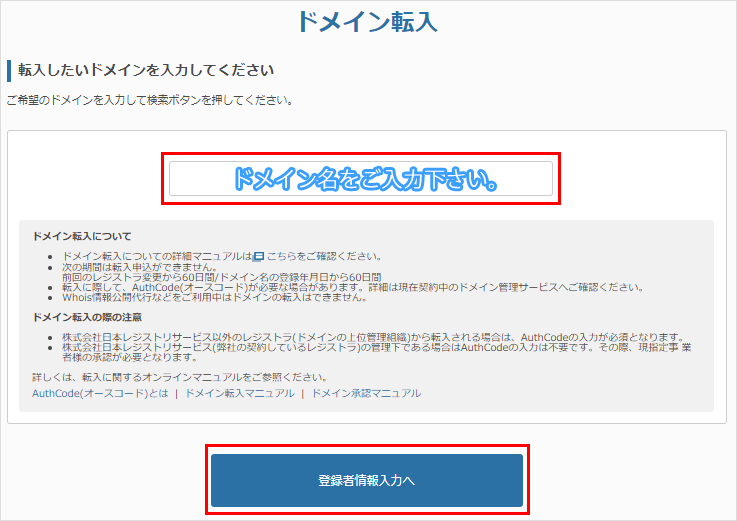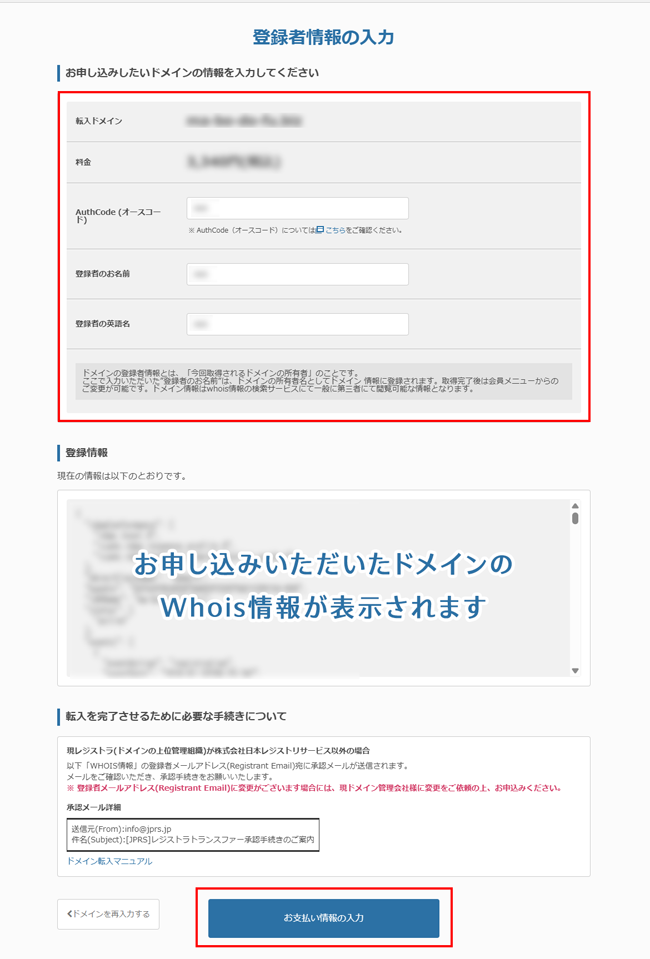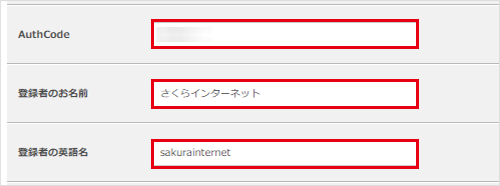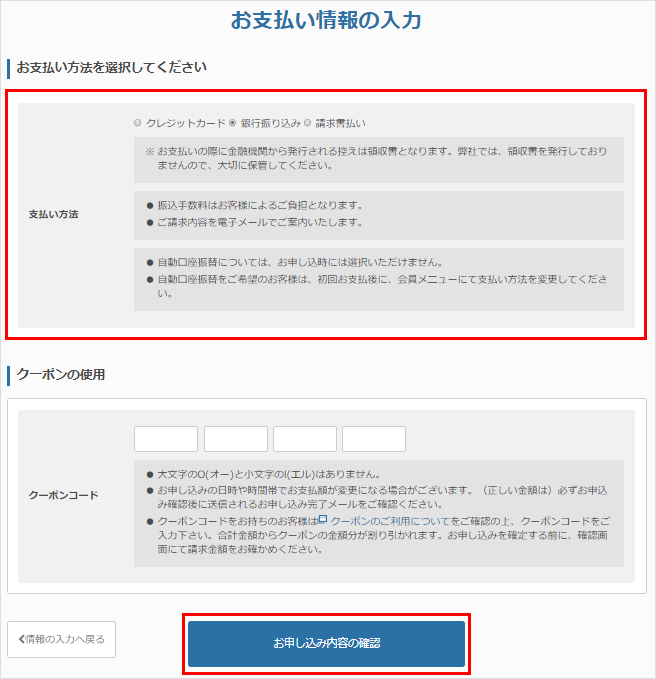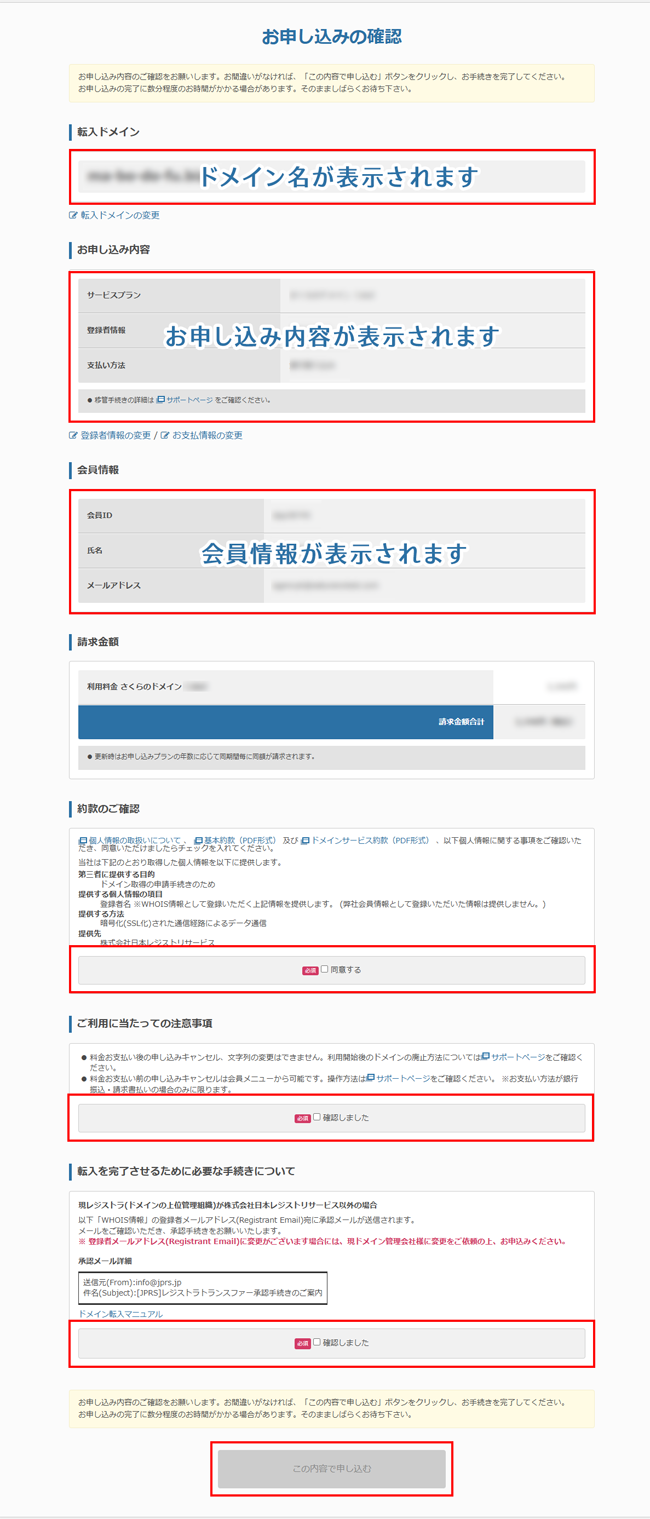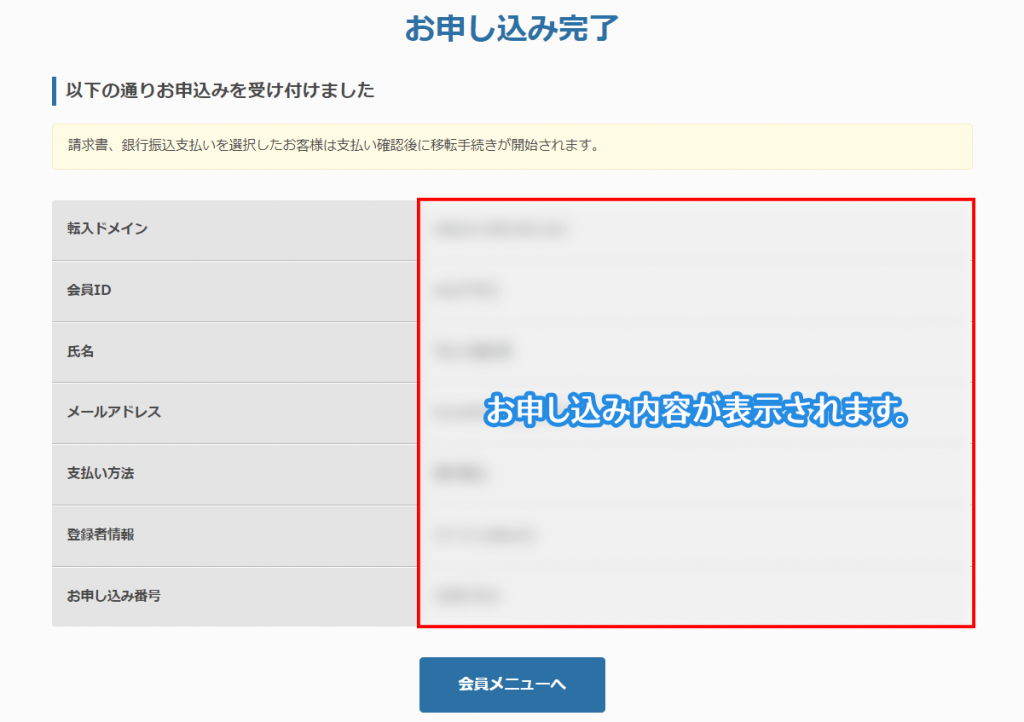このマニュアルでは、gTLDドメインを他事業者からさくらへ移管する方法についてご案内しています。
gTLDドメインに該当するドメイン
.com、.org、.net、.info、.biz、.tokyo、.mobi、.site、.work、.xyz、.tv
他ドメイン管理事業者様にて管理されているドメインを、さくらインターネット管理に変更する手続きです。
手続き完了後、会員メニューより管理を行えます。
ドメイン転入(移管)費用
移管(転入)後、ドメインの有効期限は1年間自動延長されます。
例:現在の有効期限 2024年12月26日 → 移管(転入)完了後の有効期限 2025年12月26日
ドメイン移管手続きの前に、以下項目を事前にご確認ください。
※問題がない場合、お手続きが進められます。
| 確認項目 |
対応方法 |
| 現在の管理事業者に「他社(さくらインターネット)にドメインの管理を移動する」事を連絡していますか |
移管手続きををスムーズに進めるために、事前に現在の管理事業者へ連絡し移管に必要な手続きをご確認ください。 |
| AuthCode(オースコード)はありますか |
移管申込みをするためには、オースコードは必ず必要です。
AuthCode(オースコード)は、現在の管理事業者にご確認ください。
詳細はオースコードとは何ですかをご確認ください。
|
| 有効期限まで30日以上残っていますか |
移管申込みをするためには、ドメインの有効期限が30日以上残っている必要があります。
有効期限が30日以上残っていない場合、現在の管理事業者へドメインの有効期限を延長するようご依頼いただき、ドメインの有効期限が延長されたことをご確認ください。 |
| ドメイン情報のステータスは「ok」または「active」ですか |
移管申込みをするためには、ドメインのステータスが「ok」または「active」である必要があります。
ステータスが「ok」または「active」ではない場合、現在の管理事業者へドメインのステータスを「ok」または「active」に変更するようご依頼ください。 |
| 移管承認用メールアドレスは利用可能なメールアドレスですか |
移管承認メールは、ドメイン情報に登録されている登録者メールアドレス(Registrant Email)に送信されます。
詳細は、gTLDドメインの移管(転入)手続きに必要な承認メールはどこに送信されますかをご確認ください。
利用可能なメールアドレスではない場合、登録者メールアドレス(Registrant Email)を、お客様にて受信可能なメールアドレスにご変更ください。
また、ドメイン情報を公開しないための代行設定等を行われている場合、代行設定の解除も必要です。
登録者メールアドレス(Registrant Email)の変更方法や代行設定の解除方法は、現在の管理事業者へご確認ください。 |
| 新規取得・他社での移管手続き完了から60日以上経過していますか |
移管申込みをするためには、新規取得・他社での移管手続き完了から60日以上経過している必要があります。
新規取得・他社での移管手続き完了から60日以上経過していない場合、新規取得・他社での移管手続き完了から60日以上経過してから移管をお申込みください。
なお、他社での移管手続き完了日からの経過日数は、現在の管理事業者へご確認ください。 |
| ドメインの残りの有効期限は9年未満ですか |
移管申込みをするためには、ドメインの残りの有効期限は9年未満である必要があります。
ドメインの有効期間が9年以上残っている場合、ドメインの残りの有効期限が9年未満となりましたら移管をお申込みください。 |
| 別会員IDにてネームサーバーサービスをご利用中ですか |
移管申込みをするためには、ネームサーバーサービスをご利用中の会員IDと同じ会員IDにて移管をお申込みください。 |
以下のドメインについては弊社への移管はできません
- 日本語ドメイン
- プレミアムドメイン(文字列の希少価値が高い優良文字列ドメインを指します)
- 紛争中のドメイン
- ネームサーバー(DNS)情報は、移管前の情報が引き継がれます。
弊社側でネームサーバー情報の変更は行いません。
- 承認手続き完了後、弊社に管理が移るまで5~7日程(土日は含みません)必要です。
- ドメインWhois(公開情報)の登録者名はお申込み時にご入力いただいた内容に変更されます。
登録者名以外の部分はさくらインターネットの情報を代行で登録します。
変更される場合には、転入完了後にドメインコントロールパネルからお手続きください。
実際の操作を動きで確認したい方は、再生ボタンをクリックしてください(音声が流れます)。
動画をYouTubeで開く
|
転入したいドメイン名を入力し、『 登録者情報入力へ 』をクリックします。
会員IDがない場合
(新規ユーザー様) |
「さくらインターネットを利用したことが無いお客様」を選択し、会員登録をお願いします。 |
会員IDがある場合
(既存ユーザー様) |
「ログイン画面に進む」を選択し、「会員ID」と「パスワード」を入力します。
※サーバーサービスをご利用のお客様は、ドメインを運用するサーバーと同じ会員IDにて転入をお申込みください。
|
2登録者情報の入力
「Authcode」「登録者のお名前」「登録者の英語名」を入力し、『お支払い情報の入力』をクリックします。
登録者情報の入力項目について
| Authcode |
不正なドメイン移管を防止するために必要な、「英数字・記号が混在した文字列」です。不明な場合は、現在のドメイン管理業者様へご確認ください。 |
| 登録者のお名前 |
転入完了時にドメインの所有者名としてWhois情報に登録され、Whois情報検索サービスにて第三者にて閲覧可能な情報となります。転入完了後に変更可能です。
|
| 登録者の英語名 |
「登録者のお名前」の英語表記、もしくはローマ字表記をご入力ください。転入完了後に変更可能です。
|
3支払方法の選択
3つのお支払方法のうち、いずれかをご選択いただき『お申し込み内容の確認』をクリックします。
| クレジットカード |
お申し込み完了後、自動的に決済が行われ転入手続きを開始します。
お申し込み完了後はキャンセルできません。
|
| 請求書払い(※) |
会員情報にご登録されている住所へ、請求書を郵送いたします。1請求あたり請求書発行手数料550円が必要です。
郵送される請求書の払込取扱票をご利用(コンビニエンスストア・スマートフォンからのバーコード決済・郵便局)いただくか、指定の銀行口座へお振り込みください。
ご利用可能なバーコード決済の種類やお支払い上限金額はお支払方法の種類をご確認ください。
会員メニューからクレジットカード即時決済することも可能です。
|
| 銀行振込(※) |
会員情報にご登録されているメールアドレスへご請求内容をお送りします。指定の銀行口座へお振込みください。
会員メニューからクレジットカード即時決済することも可能です。
|
※弊社にてお支払いを確認後に転入作業を開始します。転入をお急ぎの際はご注意ください。
※何らかの理由で転入が完了しない場合、返金手数料660円(税込み)を差し引いての返金となります。
4申し込み完了
(1)表示されたお申込み内容に間違いがないか確認いただいたら、各種確認事項をご確認のうえチェックを入れていただき、『この内容で申し込む』をクリックします。
(2)「以下のとおりお申込みを受け付けました」という画面が表示されると、転入申し込みの受付は完了です。この後、転入費用のお支払いを弊社にて確認後、転入申請が開始されます。
|
|
転入申し込み時のお支払い方法に「クレジットカード」を選択された場合、お申し込み完了と同時に決済が行われ、自動的に次のSTEPへ進みます。
お申し込み時のお支払い方法に「銀行振込」「請求書払い」を選択された場合、弊社にて転入費用のお支払いを確認後、次のSTEPへ進みます。
※お客様からお支払いいただいた後、弊社でお支払いを確認できるまでに要する時間については、以下をご確認ください。
入金確認に要する時間を知りたい
|
|
弊社にて転入費用のお支払いを確認後、問題なく転入作業が開始しましたら、お客様の会員情報に登録されたメールアドレス宛に以下のメールを送信します。メールをご確認のうえ、次のSTEPへ進んでください。
| 送信元メールアドレス |
support@sakura.ad.jp |
| 送信先メールアドレス |
会員情報に登録されたメールアドレス
|
| 件名 |
[会員ID]ドメイン転入作業開始のご連絡[ドメイン名]
|
|
|
転入作業開始時、弊社管理ドメインの上位組織であるJPRS(株式会社日本レジストリサービス)から、ドメインのWhois情報の登録者メールアドレス(Registrant Email)へ承認メールが送信されます。承認メールをご確認のうえ、お客様よりJPRSへ承認作業を行ってください。
gTLDドメインの転入承認をしたい
gTLDドメインの移管(転入)手続きに必要な承認メールはどこに送信されますか
承認作業が完了しましたら、通常、7日以内に転入は完了します。
「いつ完了するか」は現在のドメイン管理業者様の対応や仕様に依存するため、転入をお急ぎの場合は、現在のドメイン管理業者様へその旨をお伝えください。
以下の場合のみ、JPRSから送信される承認メールへの承認作業は不要です
- 現レジストラが弊社管理ドメインのレジストラと同じJPRS(株式会社日本レジストリサービス)の場合
承認メールは送信されません。現在のドメイン管理業者様より移管申請を承認いただくことで、転入が完了します。
- Whoisよりドメイン名の登録者メールアドレス(Registrant Email)が取得できなかった場合
欧州連合の一般データ保護規則(GDPR)の影響でWhois情報が非表示となっていることによって登録者メールアドレス(Registrant Email)が取得できない場合は、承認メールへの承認作業の手続きを省略し、手続きが進むことがあります。
|
|
転入が完了いたしましたら、会員情報のご登録メールアドレス宛に 「ドメイン転入作業完了のご連絡」 を送信します。
会員メニューからのドメイン管理が可能となります。
転入したドメインの情報変更
転入したドメインの利用方法
トラブルシューティングやよくある質問
gTLDドメインの転入手続きについてお困りの場合、以下ページもご参照ください。
|
このマニュアルでは、gTLDドメインを他事業者からさくらへ移管する方法についてご案内しています。
gTLDドメインに該当するドメイン
.com、.org、.net、.info、.biz、.tokyo、.mobi、.site、.work、.xyz、.tv
他ドメイン管理事業者様にて管理されているドメインを、さくらインターネット管理に変更する手続きです。
手続き完了後、会員メニューより管理を行えます。
ドメイン転入(移管)費用
移管(転入)後、ドメインの有効期限は1年間自動延長されます。
例:現在の有効期限 2024年12月26日 → 移管(転入)完了後の有効期限 2025年12月26日
ドメイン移管手続きの前に、以下項目を事前にご確認ください。
※問題がない場合、お手続きが進められます。
| 確認項目 |
対応方法 |
| 現在の管理事業者に「他社(さくらインターネット)にドメインの管理を移動する」事を連絡していますか |
移管手続きををスムーズに進めるために、事前に現在の管理事業者へ連絡し移管に必要な手続きをご確認ください。 |
| AuthCode(オースコード)はありますか |
移管申込みをするためには、オースコードは必ず必要です。
AuthCode(オースコード)は、現在の管理事業者にご確認ください。
詳細はオースコードとは何ですかをご確認ください。
|
| 有効期限まで30日以上残っていますか |
移管申込みをするためには、ドメインの有効期限が30日以上残っている必要があります。
有効期限が30日以上残っていない場合、現在の管理事業者へドメインの有効期限を延長するようご依頼いただき、ドメインの有効期限が延長されたことをご確認ください。 |
| ドメイン情報のステータスは「ok」または「active」ですか |
移管申込みをするためには、ドメインのステータスが「ok」または「active」である必要があります。
ステータスが「ok」または「active」ではない場合、現在の管理事業者へドメインのステータスを「ok」または「active」に変更するようご依頼ください。 |
| 移管承認用メールアドレスは利用可能なメールアドレスですか |
移管承認メールは、ドメイン情報に登録されている登録者メールアドレス(Registrant Email)に送信されます。
詳細は、gTLDドメインの移管(転入)手続きに必要な承認メールはどこに送信されますかをご確認ください。
利用可能なメールアドレスではない場合、登録者メールアドレス(Registrant Email)を、お客様にて受信可能なメールアドレスにご変更ください。
また、ドメイン情報を公開しないための代行設定等を行われている場合、代行設定の解除も必要です。
登録者メールアドレス(Registrant Email)の変更方法や代行設定の解除方法は、現在の管理事業者へご確認ください。 |
| 新規取得・他社での移管手続き完了から60日以上経過していますか |
移管申込みをするためには、新規取得・他社での移管手続き完了から60日以上経過している必要があります。
新規取得・他社での移管手続き完了から60日以上経過していない場合、新規取得・他社での移管手続き完了から60日以上経過してから移管をお申込みください。
なお、他社での移管手続き完了日からの経過日数は、現在の管理事業者へご確認ください。 |
| ドメインの残りの有効期限は9年未満ですか |
移管申込みをするためには、ドメインの残りの有効期限は9年未満である必要があります。
ドメインの有効期間が9年以上残っている場合、ドメインの残りの有効期限が9年未満となりましたら移管をお申込みください。 |
| 別会員IDにてネームサーバーサービスをご利用中ですか |
移管申込みをするためには、ネームサーバーサービスをご利用中の会員IDと同じ会員IDにて移管をお申込みください。 |
以下のドメインについては弊社への移管はできません
- 日本語ドメイン
- プレミアムドメイン(文字列の希少価値が高い優良文字列ドメインを指します)
- 紛争中のドメイン
- ネームサーバー(DNS)情報は、移管前の情報が引き継がれます。
弊社側でネームサーバー情報の変更は行いません。
- 承認手続き完了後、弊社に管理が移るまで5~7日程(土日は含みません)必要です。
- ドメインWhois(公開情報)の登録者名はお申込み時にご入力いただいた内容に変更されます。
登録者名以外の部分はさくらインターネットの情報を代行で登録します。
変更される場合には、転入完了後にドメインコントロールパネルからお手続きください。
実際の操作を動きで確認したい方は、再生ボタンをクリックしてください(音声が流れます)。
動画をYouTubeで開く
|
転入したいドメイン名を入力し、『 登録者情報入力へ 』をクリックします。
会員IDがない場合
(新規ユーザー様) |
「さくらインターネットを利用したことが無いお客様」を選択し、会員登録をお願いします。 |
会員IDがある場合
(既存ユーザー様) |
「ログイン画面に進む」を選択し、「会員ID」と「パスワード」を入力します。
※サーバーサービスをご利用のお客様は、ドメインを運用するサーバーと同じ会員IDにて転入をお申込みください。
|
2登録者情報の入力
「Authcode」「登録者のお名前」「登録者の英語名」を入力し、『お支払い情報の入力』をクリックします。
登録者情報の入力項目について
| Authcode |
不正なドメイン移管を防止するために必要な、「英数字・記号が混在した文字列」です。不明な場合は、現在のドメイン管理業者様へご確認ください。 |
| 登録者のお名前 |
転入完了時にドメインの所有者名としてWhois情報に登録され、Whois情報検索サービスにて第三者にて閲覧可能な情報となります。転入完了後に変更可能です。
|
| 登録者の英語名 |
「登録者のお名前」の英語表記、もしくはローマ字表記をご入力ください。転入完了後に変更可能です。
|
3支払方法の選択
3つのお支払方法のうち、いずれかをご選択いただき『お申し込み内容の確認』をクリックします。
| クレジットカード |
お申し込み完了後、自動的に決済が行われ転入手続きを開始します。
お申し込み完了後はキャンセルできません。
|
| 請求書払い(※) |
会員情報にご登録されている住所へ、請求書を郵送いたします。1請求あたり請求書発行手数料550円が必要です。
郵送される請求書の払込取扱票をご利用(コンビニエンスストア・スマートフォンからのバーコード決済・郵便局)いただくか、指定の銀行口座へお振り込みください。
ご利用可能なバーコード決済の種類やお支払い上限金額はお支払方法の種類をご確認ください。
会員メニューからクレジットカード即時決済することも可能です。
|
| 銀行振込(※) |
会員情報にご登録されているメールアドレスへご請求内容をお送りします。指定の銀行口座へお振込みください。
会員メニューからクレジットカード即時決済することも可能です。
|
※弊社にてお支払いを確認後に転入作業を開始します。転入をお急ぎの際はご注意ください。
※何らかの理由で転入が完了しない場合、返金手数料660円(税込み)を差し引いての返金となります。
4申し込み完了
(1)表示されたお申込み内容に間違いがないか確認いただいたら、各種確認事項をご確認のうえチェックを入れていただき、『この内容で申し込む』をクリックします。
(2)「以下のとおりお申込みを受け付けました」という画面が表示されると、転入申し込みの受付は完了です。この後、転入費用のお支払いを弊社にて確認後、転入申請が開始されます。
|
|
転入申し込み時のお支払い方法に「クレジットカード」を選択された場合、お申し込み完了と同時に決済が行われ、自動的に次のSTEPへ進みます。
お申し込み時のお支払い方法に「銀行振込」「請求書払い」を選択された場合、弊社にて転入費用のお支払いを確認後、次のSTEPへ進みます。
※お客様からお支払いいただいた後、弊社でお支払いを確認できるまでに要する時間については、以下をご確認ください。
入金確認に要する時間を知りたい
|
|
弊社にて転入費用のお支払いを確認後、問題なく転入作業が開始しましたら、お客様の会員情報に登録されたメールアドレス宛に以下のメールを送信します。メールをご確認のうえ、次のSTEPへ進んでください。
| 送信元メールアドレス |
support@sakura.ad.jp |
| 送信先メールアドレス |
会員情報に登録されたメールアドレス
|
| 件名 |
[会員ID]ドメイン転入作業開始のご連絡[ドメイン名]
|
|
|
転入作業開始時、弊社管理ドメインの上位組織であるJPRS(株式会社日本レジストリサービス)から、ドメインのWhois情報の登録者メールアドレス(Registrant Email)へ承認メールが送信されます。承認メールをご確認のうえ、お客様よりJPRSへ承認作業を行ってください。
gTLDドメインの転入承認をしたい
gTLDドメインの移管(転入)手続きに必要な承認メールはどこに送信されますか
承認作業が完了しましたら、通常、7日以内に転入は完了します。
「いつ完了するか」は現在のドメイン管理業者様の対応や仕様に依存するため、転入をお急ぎの場合は、現在のドメイン管理業者様へその旨をお伝えください。
以下の場合のみ、JPRSから送信される承認メールへの承認作業は不要です
- 現レジストラが弊社管理ドメインのレジストラと同じJPRS(株式会社日本レジストリサービス)の場合
承認メールは送信されません。現在のドメイン管理業者様より移管申請を承認いただくことで、転入が完了します。
- Whoisよりドメイン名の登録者メールアドレス(Registrant Email)が取得できなかった場合
欧州連合の一般データ保護規則(GDPR)の影響でWhois情報が非表示となっていることによって登録者メールアドレス(Registrant Email)が取得できない場合は、承認メールへの承認作業の手続きを省略し、手続きが進むことがあります。
|
|
転入が完了いたしましたら、会員情報のご登録メールアドレス宛に 「ドメイン転入作業完了のご連絡」 を送信します。
会員メニューからのドメイン管理が可能となります。
転入したドメインの情報変更
転入したドメインの利用方法
トラブルシューティングやよくある質問
gTLDドメインの転入手続きについてお困りの場合、以下ページもご参照ください。
|